Windows Media Player(ウインドウズ メディアプレーヤー)のプラグイン(機能追加)
ネット上でダウンロードせずにリアルタイムで動画再生することを
ストリーミング【 streaming 】やストリーム再生と言います。
ストリーム再生するにはFirefoxのプラグイン機能やGoogle Chromeの拡張機能に
Windows Media Playerを追加する必要があります。
2015/4からGoogle Chrome(グーグル・クローム)ではWindows Media PlayerとMicrosoft Silverlightに対応しなくなりました。
しかしGoogle Chromeで.wmv拡張子の動画を見る方法があったので紹介します。

↑↑使えなくなりました。
2015/6/10:Google Chromeブラウザでも再生できるように順次サンプル動画を更新していきます。
Google Chrome(グーグル・クローム)拡張機能追加方法
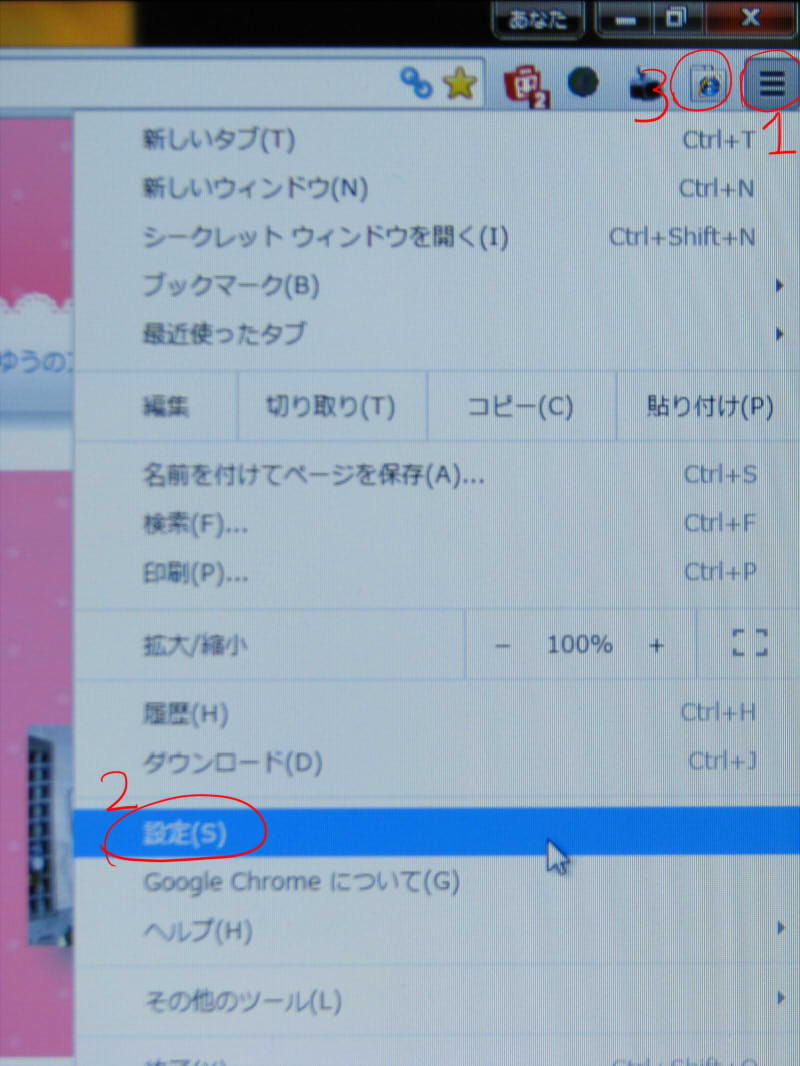
1.Google Chrome設定メニュー 2.設定メニューへ行く 3.IE Tab
まずブラウザの右上の1のGoogle Chromeの設定から
2の設定メニューをクリック
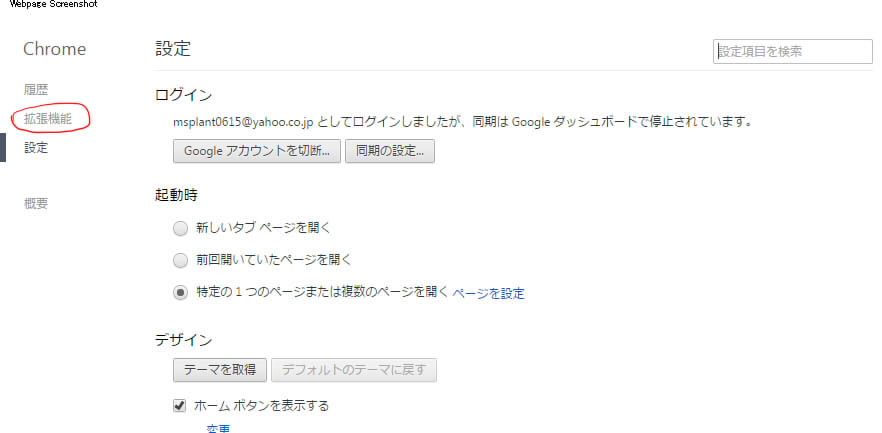
拡張機能メニューを開きます。
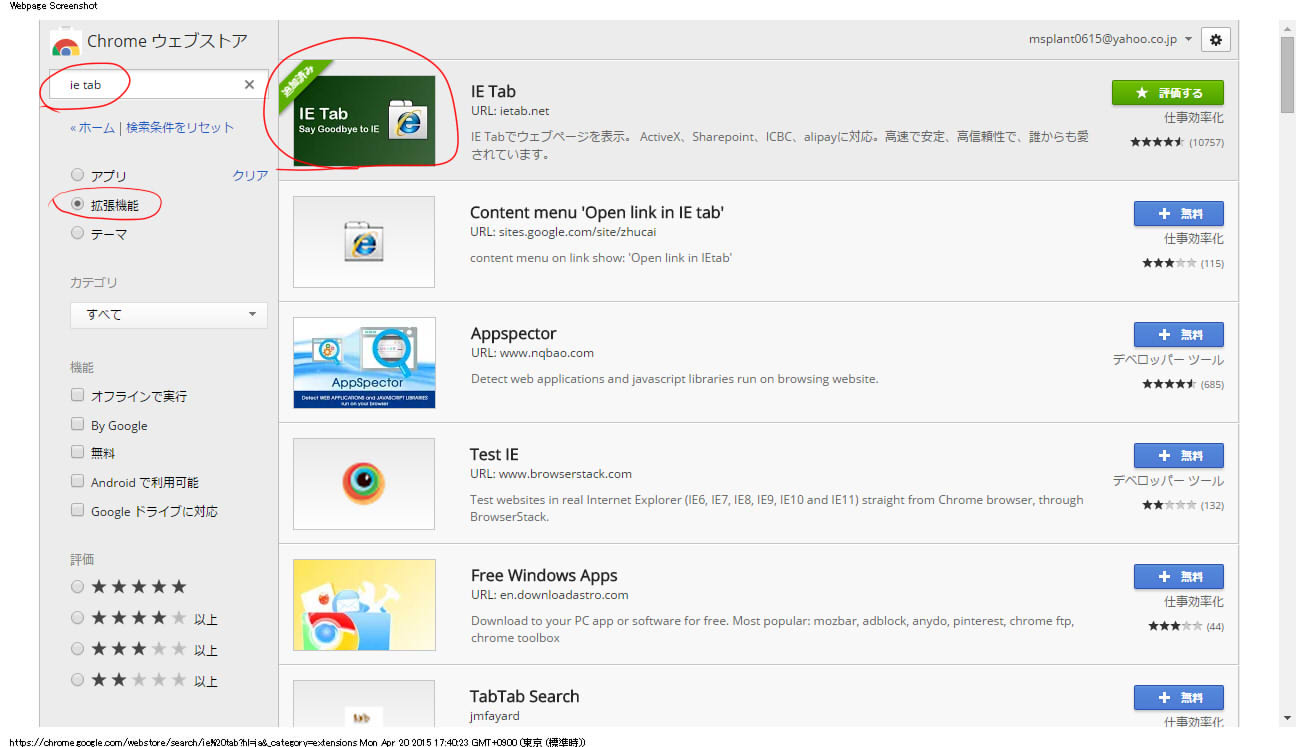 拡張機能ページ一番下の他の拡張機能を見るをクリックし
拡張機能ページ一番下の他の拡張機能を見るをクリックし
Chromeウェブストアに行きます。
検索窓にie tabuと打ち込みEnterキーを押します。
次に拡張機能のラジオボタンを選択します。
そうするとIE Tabが表示されますのでダウンロードします。
自分のPC内にダウンロードされたIE TAbクリックしてをインストールします。
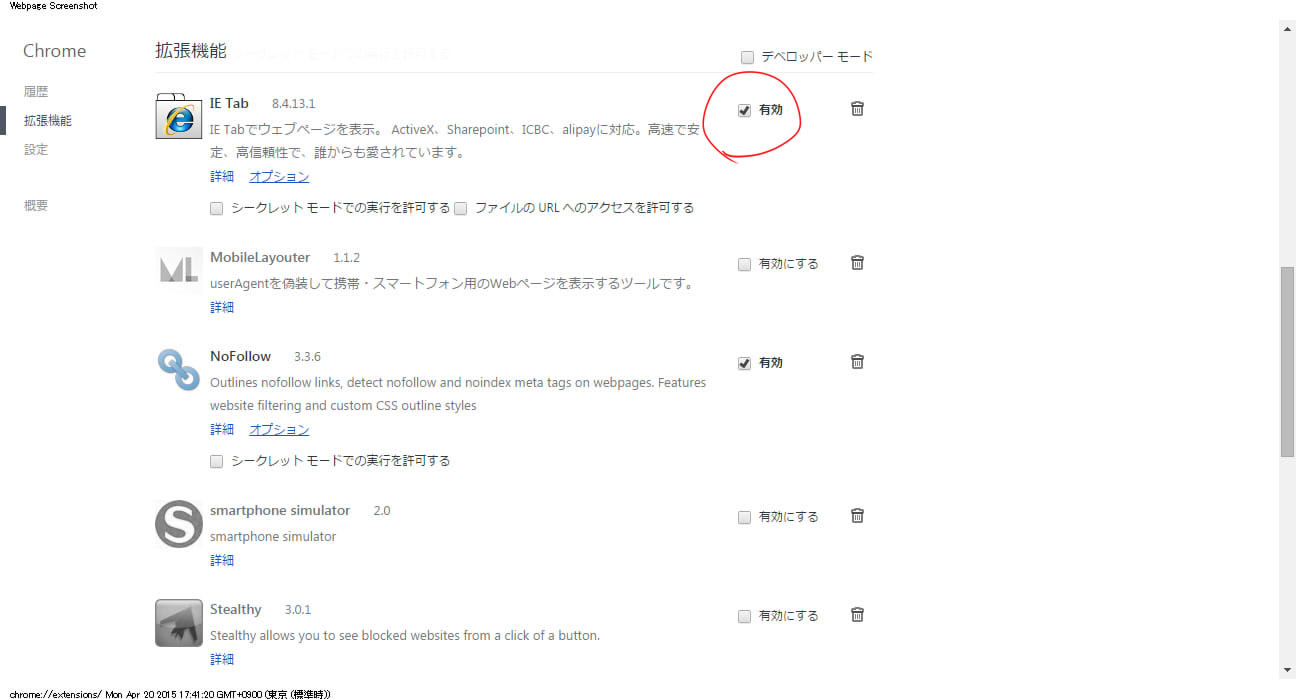 次にGoogle Chromeブラウザの拡張機能ページでIE Tab有効にします。
次にGoogle Chromeブラウザの拡張機能ページでIE Tab有効にします。
3のIE TabアイコンクリックでIE Tabツールバーが使えます。
.wmv拡張子の動画が視聴できるようになりました。早速サンプル動画をチェックして見ましょう♪
IE Tabツールバー右端×ボタンでいつでも終了できます。
「FirefoxのWindows Media Player」プラグイン方法
公式ページはココ
「Download Now」をクリックすると
『この種類のファイルはコンピューターに損害を与える可能性があり
ます。wmpfirefoxplugin….exeのダウンロードを続けますか?【保存】【破棄】』と
出ますので【保存】をクリックします。
自分のPC内にダウンロードできましたら
そのプログラムをクリックしファイルを実行インストールして下さい。
インストールが完了したら、Firefox を閉じてください
普通に右上の×をクリックでブラウザを終了して下さい。
Firefoxブラウザを閉じたら、再びFirefox起動します。
次にロケーションバー(検索窓)に「about:config」と入力して、Enterキーを押します。
「about:configの"動作保証対象外になります!"」という
警告ページが表示されましたら
「細心の注意を払って使用する」をクリックして
about:configのページを開いてください。
検索窓に「plugins.load_appdir_plugins」と入れ
「plugins.load_appdir_plugins」の設定を
ダブルクリックして値を「true」に変更しFirefoxを終了します。
Firefoxを再起動するとプラグインが有効になります。
Firefoxのアドオン⇒プラグイン画面で
Microsoft(R)Windows Media Player Firefox Pluginを
常時有効しておくと便利です。
早速みゆうちゃんのサンプル動画を再生できるかチェックしてみましょう!
SUB MENU
Copyright© SAMPLE CLUB All Rights Reserved.
